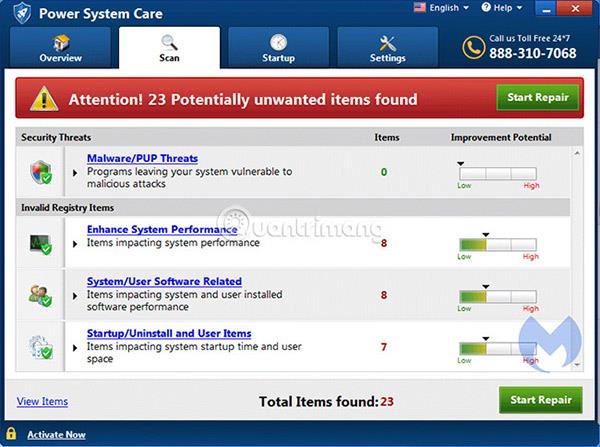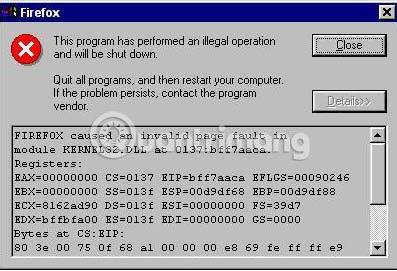Όταν το λειτουργικό σύστημα ή ο επεξεργαστής υπολογιστή λάβει μια εντολή από ένα πρόγραμμα που δεν αναγνωρίζει και δεν μπορεί να επεξεργαστεί, εμφανίζεται μια εντολή που ονομάζεται Παράνομη λειτουργία. Ακολουθούν οι λόγοι για τους οποίους παρουσιάζεται το σφάλμα παράνομης λειτουργίας στον υπολογιστή.
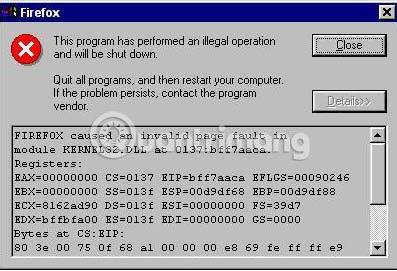
Αιτία εμφάνισης σφάλματος παράνομης λειτουργίας στον υπολογιστή
Προγράμματα τρίτων ή TSR

Τα προγράμματα TSR (συντομογραφία του terminate-and-stay-resident, είναι ένα πρόγραμμα λογισμικού που παραμένει στη μνήμη μέχρι να χρειαστεί και στη συνέχεια εκτελεί κάποια λειτουργία. Ένα τυπικό παράδειγμα TSR είναι το λογισμικό σάρωσης ιών, το οποίο πρέπει να διατηρείται στη μνήμη για να προστατεύει τον υπολογιστή ) ή ένα τρίτο μέρος που τρέχει στο παρασκήνιο είναι ένας από τους συνήθεις λόγους για το σφάλμα παράνομης λειτουργίας. Εάν παρουσιαστεί το σφάλμα παράνομης λειτουργίας κατά την εκτέλεση ενός παιχνιδιού ή ενός προγράμματος, κλείστε όλα τα προγράμματα TSR και άλλα ανοιχτά προγράμματα που εκτελούνται στο παρασκήνιο.
Εάν, μετά την κατάργηση αυτών των προγραμμάτων, δεν λαμβάνετε πλέον το μήνυμα παράνομης λειτουργίας, θα πρέπει να επανεκκινήσετε τον υπολογιστή σας. Μόλις ενεργοποιηθεί ο υπολογιστής, απενεργοποιήστε ή χρησιμοποιήστε τη δυνατότητα End Task για κάθε πρόγραμμα ή TSR για να προσδιορίσετε ποιο πρόγραμμα προκαλεί το σφάλμα παράνομης λειτουργίας.
Σφάλμα κατά τον προγραμματισμό
Βεβαιωθείτε ότι το πρόγραμμα που προκαλεί το σφάλμα παράνομης λειτουργίας αντιστοιχεί στην έκδοση των Windows και επικοινωνήστε με τον προγραμματιστή για να δείτε εάν υπάρχει διαθέσιμη ενημέρωση κώδικα ή ενημέρωση. Κανένα λογισμικό δεν είναι τέλειο, επομένως δεν είναι ασυνήθιστο πολλές διορθώσεις σφαλμάτων και ενημερώσεις να κυκλοφορούν καθ' όλη τη διάρκεια ζωής ενός προγράμματος.
Τα δεδομένα δεν διαβάστηκαν σωστά από την πηγή

Κατά την εκτέλεση ενός προγράμματος ή ενός παιχνιδιού από ένα CD, οι χρήστες θα λάβουν ένα σφάλμα παράνομης λειτουργίας, βεβαιωθείτε ότι το CD είναι "καθαρό".
Εάν εκτελείτε το παιχνίδι από δισκέτα ή άλλη αφαιρούμενη μονάδα δίσκου, βεβαιωθείτε ότι η μονάδα δεν έχει φυσικά σφάλματα εκτελώντας το ScanDisk.
Εγκαταστήστε προγράμματα ή παιχνίδια σε κατεστραμμένο ή εξαιρετικά κατακερματισμένο σκληρό δίσκο
Βεβαιωθείτε ότι η μονάδα δίσκου δεν είναι κατακερματισμένη ή κατεστραμμένη εκτελώντας το ScanDisk και το Defrag στη μονάδα.
Εάν υπάρχουν σφάλματα στον σκληρό δίσκο, θα προκαλέσουν λανθασμένη εκτέλεση του προγράμματος ή του παιχνιδιού και ενδέχεται να προκαλέσουν σφάλματα παράνομης λειτουργίας.
Τα αρχεία είναι κατεστραμμένα
Τα κατεστραμμένα αρχεία ή τα αρχεία που λείπουν μπορεί να προκαλέσουν σφάλματα παράνομης λειτουργίας. Δοκιμάστε να απεγκαταστήσετε και, στη συνέχεια, να εγκαταστήσετε ξανά το πρόγραμμα που προκάλεσε την παράνομη λειτουργία για να επαληθεύσετε ότι τυχόν προβληματικά αρχεία αντικαταστάθηκαν ή επιδιορθώθηκαν κατά τη διαδικασία επανεγκατάστασης.
Διαχειριστής μνήμης
Εάν εκτελείται ένας διαχειριστής μνήμης, οι χρήστες θα πρέπει να απενεργοποιήσουν ή να απεγκαταστήσουν προσωρινά αυτό το πρόγραμμα για να επαληθεύσουν ότι δεν προκαλεί παράνομες λειτουργίες.
Τα προγράμματα οδήγησης βίντεο έχουν προβλήματα, δεν λειτουργούν σωστά ή είναι παλιά
Τα προγράμματα οδήγησης βίντεο που έχουν προβλήματα, δεν λειτουργούν σωστά ή είναι παλιά μπορεί να προκαλέσουν σφάλματα παράνομης λειτουργίας κατά τη μετακίνηση του ποντικιού, την επισήμανση ή όταν η κάρτα βίντεο αναγκάζεται να εκτελέσει υψηλές απαιτήσεις. Δοκιμάστε να μειώσετε την ανάλυση για να βεβαιωθείτε ότι οι τρέχουσες ρυθμίσεις δεν προκαλούν το πρόβλημα.
Εάν μετά την προσαρμογή των ρυθμίσεων βίντεο εξακολουθείτε να αντιμετωπίζετε το ίδιο πρόβλημα, βεβαιωθείτε ότι ο υπολογιστής σας χρησιμοποιεί τα πιο πρόσφατα προγράμματα οδήγησης για την κάρτα γραφικών .
ΙΟΣ υπολογιστη

Επειδή οι ιοί υπολογιστών και άλλα κακόβουλα προγράμματα φορτώνονται στη μνήμη και τροποποιούν τα αρχεία εσφαλμένα, μπορεί να προκαλέσουν μηνύματα σφάλματος παράνομης λειτουργίας. Βεβαιωθείτε ότι το λογισμικό προστασίας από ιούς είναι εγκατεστημένο στον υπολογιστή σας και ότι αυτό το βοηθητικό πρόγραμμα ενημερώνεται τακτικά.
Μόλις προστέθηκε νέο υλικό
Εάν υπάρχει πρόσφατα εγκατεστημένο υλικό (π.χ. μνήμη) στον υπολογιστή, τυχόν προγράμματα οδήγησης που χρησιμοποιούνται ενδέχεται να έρχονται σε διένεξη με άλλο υλικό υπολογιστή. Καταργήστε προσωρινά κάθε νέο υλικό και λογισμικό που σχετίζεται με αυτό για να βεβαιωθείτε ότι δεν είναι η αιτία του προβλήματος.
Πρόβλημα μνήμης, μη έγκυρα bit

Τα προβλήματα μνήμης μπορεί να προκαλέσουν σφάλματα παράνομης λειτουργίας. Εάν προσθέσατε πρόσφατα μνήμη στον υπολογιστή σας, αφαιρέστε τη μνήμη για να βεβαιωθείτε ότι δεν προκαλεί προβλήματα. Εάν δεν έχει προστεθεί μνήμη πρόσφατα και έχετε δοκιμάσει όλες τις παραπάνω συστάσεις, ελέγξτε την τρέχουσα μνήμη του υπολογιστή σας .
Προβλήματα στα Windows
Επειδή τα Windows ελέγχουν τις λειτουργίες μνήμης και όλες τις λειτουργίες του συστήματος, εάν κάποιο μέρος των Windows είναι κατεστραμμένο, μπορεί να προκαλέσει παράνομες λειτουργίες. Εάν δοκιμάσατε όλες τις παραπάνω προτάσεις χωρίς αποτέλεσμα, θα πρέπει να εγκαταστήσετε ξανά τα Windows.
Σας ευχόμαστε καλή επιτυχία στην επιδιόρθωση του σφάλματος σύντομα!
Δείτε περισσότερα: